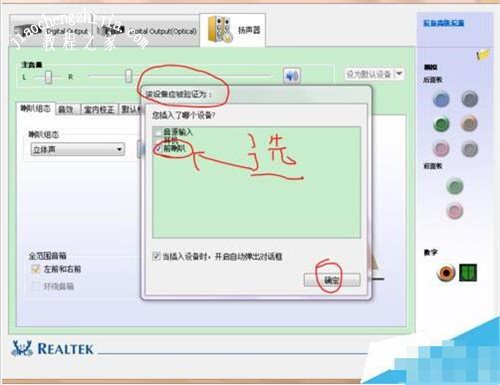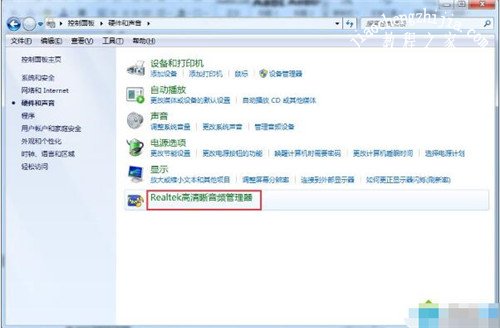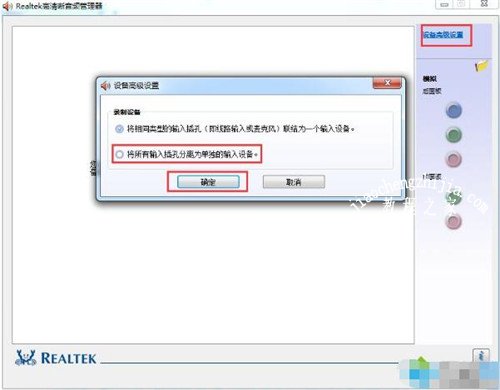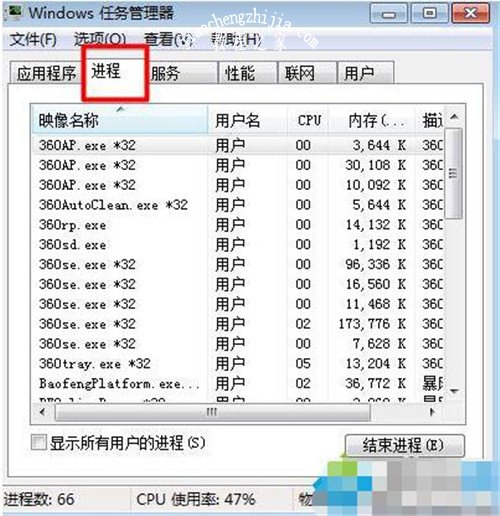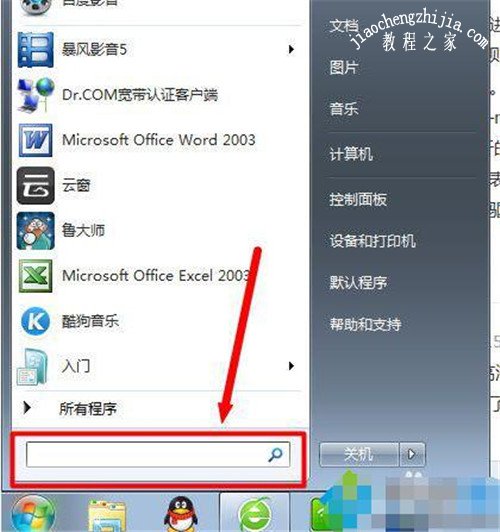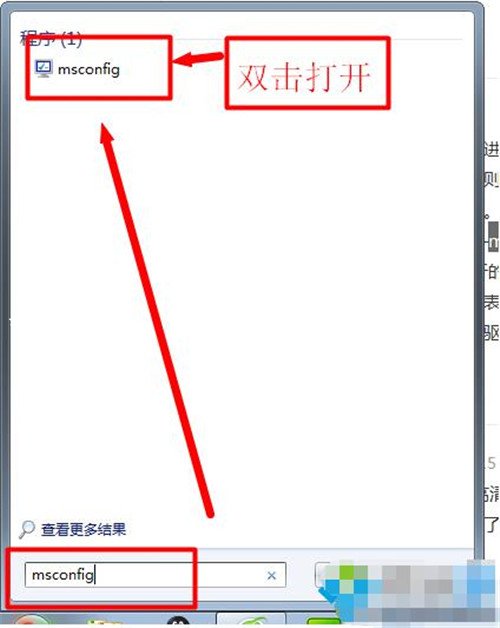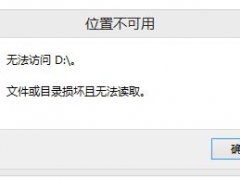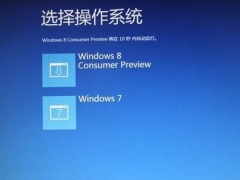电脑怎么设置外放声音 电脑外放声音有杂音的原因及解决方法
现在很多网友玩电脑都会外放声音,这样就可以和旁边的朋友一起看电影、听音乐,不过有很多电脑用户不大清楚外放声音的设置方法,不过没关系,下面小编为大家带来电脑设置外放声音的详细教程,大家可以根据下方的教程学习设置方法。
电脑怎么设置外放声音
步骤一
1、找到控制面板中的“硬件和声音”选项,点击
2、选中出现的Realtek高清晰音频管理器。
3、弹出如下面板
步骤二
1、双击模拟后面板的彩色显示的圆形。
2、在弹出的“该设备应被验证为”选项中,选择前喇叭,确定。
好了,现在就能放外音乐了。
3、如图,点击右上交那个像文件夹的东西,在弹出"插孔设置"选项卡中勾选第一项,“禁用前面板插孔检测”就可以使用主机的耳机插孔了。
电脑外放声音有杂音的原因
1、插口接触不良。检查win7电脑的耳机接口是否插紧,检查win7电脑的电源插头是否插紧。如果没有插紧,就将接口重新拔插一次。
2、电脑电流不稳定。每一台电脑都有固定的可接受电流,在电流不稳定的情况下,就可能导致win7外放带有杂音。如果是这种原因导致的外放声音不纯,我们可以买一个变压转接口,在插入电源使用。
电脑外放声音有杂音的解决方法
1、从win7系统的开始菜单栏中打开控制面板,然后从控制面板中选择打开“硬件和声音”选项。
2、在硬件和声音的对话框中,选择打开右侧列表的“Realtek高清晰音频管理器”。
3、在Realtek高清晰音频管理器界面中,找到并打开右上角的“设备高级设置”。然后在弹出的对话框中选择“将所有输入插孔分离为单独的输入设备”,并点击确定保存。
相关知识拓展:电脑插入耳机声音还外放怎么办
1、首先打开【任务管理器】,选择【进程】选项卡看看有没有 “RTHDCPL.exe”;
2、如果没有找到该程序,则会出现插上耳机仍然放外声音的情况。 可能是你在设置的时候将其禁止了;
【开始】—【运行】,然后输入RTHDCPL.exe 。
3、如果还是不行的话,可以选用下面的方法。【开始】—【运行】,然后输入msconfig。选择【启动】选项卡,在其中寻找RTHDCPL将其前面的勾打上;
4、然后单击应用,确定。最后重新启动电脑就可以了。
以上便是‘电脑怎么设置外放声音 电脑外放声音有杂音的原因及解决方法’的全部内容了,希望可以为大家带来帮助,如果你还想了解更多关于电脑的使用技巧,可以进入教程之家网了解一下。